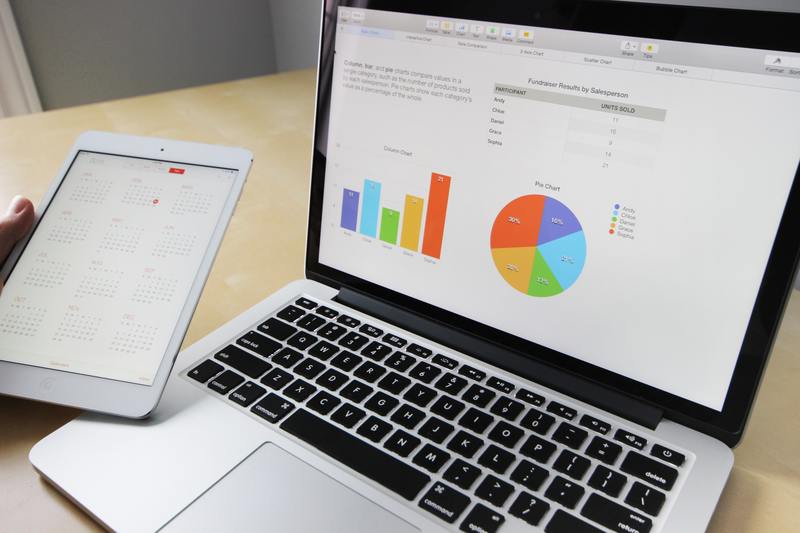在工作中,我们常常需要对数据进行管理,其中序列号的自动更新是一个十分重要的环节。尤其是在使用WPS表格时,如何有效地实现序列号的自动更新,不仅能提高我们的工作效率,还能避免人为错误。本文将详细介绍WPS表格中序列号自动更新的方法以及实际应用中的注意事项。
1. 理解序列号的概念
序列号是指按照一定规则排列的数字或字母编号,用于唯一标识不同的数据行。在日常工作中,序列号通常用于记录订单、发票、产品等信息。通过自动更新序列号,我们能够快速地完成数据录入,并保持数据的一致性。
在WPS表格中,序列号可以是简单的自然数序列,也可以是结合日期、地点等信息的复杂编码。无论是哪种形式,**序列号的规则性都使得数据管理变得更加有序**。
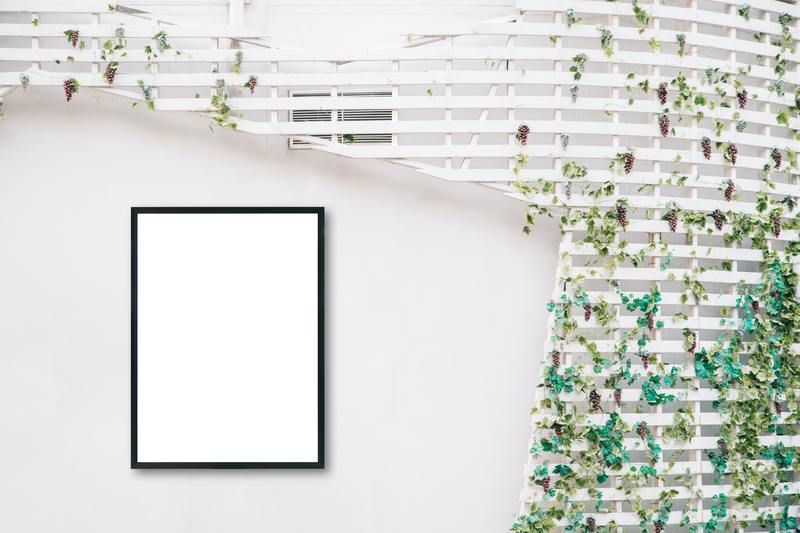
2. WPS表格中自动更新序列号的具体方法
在WPS表格中,实现序列号自动更新主要有两种方法:使用公式以及填充序列。接下来,我们将分别介绍这两种方法的步骤。
2.1 使用公式自动生成序列号
第一步,选择一个单元格来输入序列号,比如A1单元格。接下来,在该单元格中输入数字“1”。
第二步,在A2单元格中输入公式“=A1+1”并按下回车键。这个公式的意思是:**当前单元格的值等于上方单元格的值加一**。
第三步,选中A2单元格,向下拖动右下角的小方块至所需的单元格范围,WPS将自动填充后面的序列号。如果需要更大范围的序列号,**只需简单拖动即可实现**。
2.2 使用填充序列功能
除了公式之外,WPS表格还提供了方便的填充序列功能。首先,在A1单元格输入“1”,在A2单元格输入“2”。
然后,选中这两个单元格,右键点击并选择“填充”,再选择“序列”。这时会弹出一个对话框,让我们设置序列的类型和步长。将“步长”设置为“1”,并确认选择。
最后,选择目标范围,点击完成。WPS将能够自动生成**连续的序列号**,节省大量的时间。
3. 注意事项
在使用WPS表格自动更新序列号时,有几个关键 of 注意事项需要特别留意,以确保数据的准确性与完整性。
3.1 保持序列一致性
在设计序列号时,确保所有序列号的生成规则一致。例如,若操作规定为每个编号只能加一,则必须严格遵循。**如果中间有缺失,需及时调整,以免影响后续数据的准确性**。
3.2 处理插入行的情况
很多情况下,我们在原有数据中间插入新行。此时,需要注意重新生成序列号以避免重复或跳号。在插入新行后,可以**利用公式或填充序列功能重新更新**整个序列,确保每一个序列号都是唯一的。
3.3 备份数据
在进行大规模的数据重组时,务必**做好数据备份**。在WPS表格中,可以选择将工作表另存为文件,以确保万一操作失误或数据丢失时,能够完好无损地恢复数据。
4. 实际应用示例
为了更好地理解序列号的自动更新,我们可以通过实际应用来说明。例如,在开票管理中,我们可以利用自动序列号生成机制,为每张发票编号。每当生成新的发票时,**新的序列号可以通过以上方法轻松获得,确保每一张发票都有唯一编号**。
此外,在产品库存管理中,通过使用自动更新序列号,可以快速记录每次进货和出货的信息,**确保库存数据的实时更新与准确性**。这样,不仅提升了工作效率,还有助于管理者做出实时的决策。
5. 结论
在WPS表格中,序列号自动更新的方法不仅简单易行,而且功能强大。通过本文的介绍,**希望您能够掌握这一技巧,提高工作效率**,提升数据管理的精准度。在实际工作中,结合具体需求,自由运用上述的方法,将使您的数据管理工作更加顺畅。